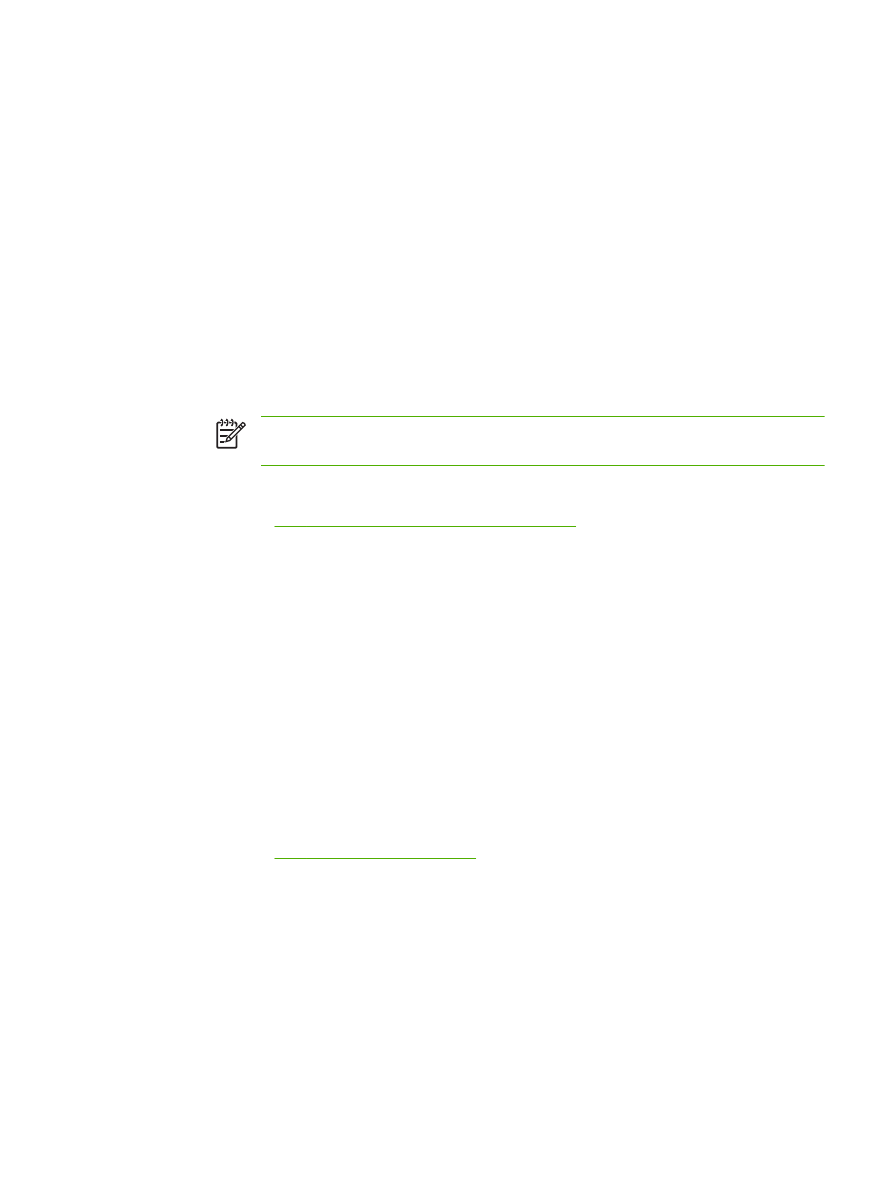
Kerberos 인증 주소 설정 구성
에 나와 있는 단계를 따르십시오
.
Kerberos 인증 주소 설정 구성
Kerberos 인증을 계속 구성하려면 아래와 같이 하십시오.
1.
HP EWS 를 열고 디지털 전송 탭, 주소 지정을 차례로 누르십시오.
2.
LDAP 주소록에서 바로 불러오기 확인란을 선택하십시오.
KOWW
Kerberos 인증
75
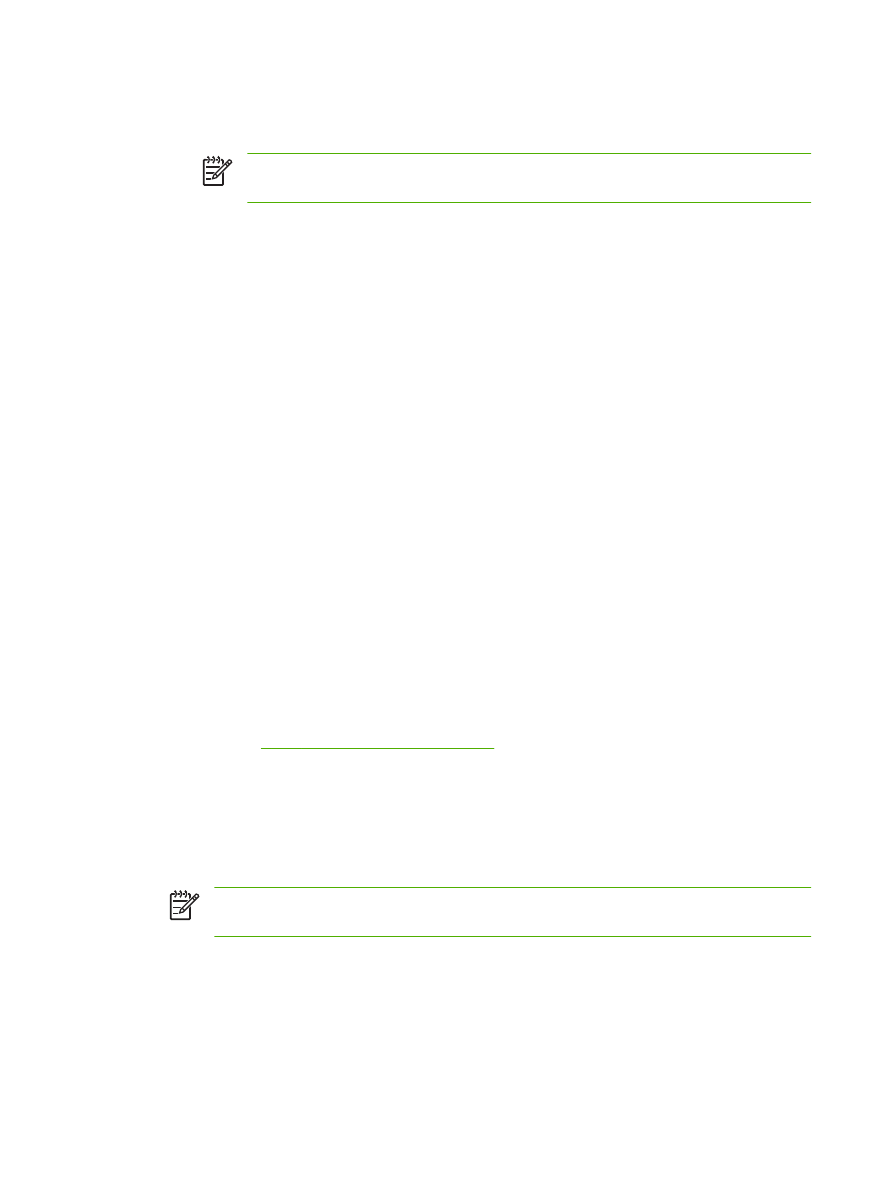
3.
LDAP 서버 접속 영역에서 아래와 같이 하십시오.
a.
LDAP 서버 바인딩 방법 드롭다운 메뉴에서 Kerberos 를 선택하십시오.
주
주소 지정 설정 화면과
Kerberos 인증 화면에 표시되는 LDAP 서버 바인딩 방법
이 같아야
Kerberos 인증이 제대로 이루어집니다.
b.
인증서 영역에서 공용 인증서 이용을 선택하십시오
.
●
사용자 이름과 암호를 입력하십시오
.
●
Kerberos 기본 영역(도메인)(예: TECHNICAL.MARKETING)을 입력하십시오.
●
Kerberos 서버 호스트 이름(예: 15.62.64.203)을 입력하십시오.
●
Kerberos 서버 포트 번호(예: 88)를 입력하십시오.
c.
LDAP 서버 주소(예:15.98.10.51)를 입력하십시오.
d.
포트 번호
(예: 389)를 입력하십시오.
4.
Searching the Database(데이터베이스 검색) 영역에서 아래와 같이 하십시오.
a.
검색 루트 필드에 검색 접두사를 복사해 넣으십시오
.
b.
Device user information retrieval method(장치 사용자 정보 불러오는 방식) 드롭다운 메
뉴에서 적합한 것을 선택하십시오
. 네트워크 환경에 따라 선택해야 하는 것이 다를 수 있습
니다
.
●
Exchange 5.5 서버가 LDAP 주소 지정에 사용되면, Exchange 5.5 Defaults
(Exchange 5.5 기본값)를 선택하십시오.
●
Windows 2000 이상 네트워크 환경인 경우, Active Directory Defaults(활성 디렉토리
기본값
)를 선택하십시오.
●
전문 네트워크 환경에서는 맞춤을 선택하십시오
.
5.
적용을 누르십시오
.
위 단계를 따른 후